河大版信息技术教案第四册教案全
- 格式:doc
- 大小:329.00 KB
- 文档页数:63
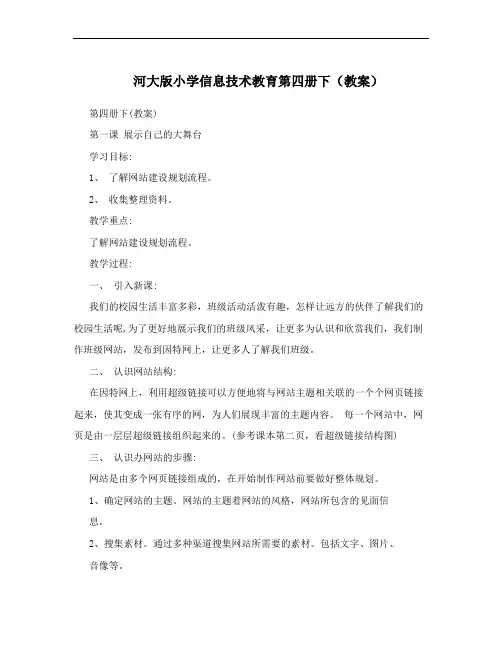
河大版小学信息技术教育第四册下(教案)第四册下(教案)第一课展示自己的大舞台学习目标:1、了解网站建设规划流程。
2、收集整理资料。
教学重点:了解网站建设规划流程。
教学过程:一、引入新课:我们的校园生活丰富多彩,班级活动活泼有趣,怎样让远方的伙伴了解我们的校园生活呢,为了更好地展示我们的班级风采,让更多为认识和欣赏我们,我们制作班级网站,发布到因特网上,让更多人了解我们班级。
二、认识网站结构:在因特网上,利用超级链接可以方便地将与网站主题相关联的一个个网页链接起来,使其变成一张有序的网,为人们展现丰富的主题内容。
每一个网站中,网页是由一层层超级链接组织起来的。
(参考课本第二页,看超级链接结构图)三、认识办网站的步骤:网站是由多个网页链接组成的,在开始制作网站前要做好整体规划。
1、确定网站的主题。
网站的主题着网站的风格,网站所包含的见面信息。
2、搜集素材。
通过多种渠道搜集网站所需要的素材。
包括文字、图片、音像等。
3、筛选、整理素材。
对搜集来的素材进行必要的挑选、修改、编排、整理,选出各类网页所需要的素材。
4、做好网站建设规划。
根据我们筛选、整理的素材,按照不同的分类,规划整理到不同的网页中。
同时注意使页面布局主题突出、美观大方,有自己的特色。
5、选择见面制作的软件,开始制作。
四、小组为单位整理页面资料。
规划网页内容。
五、小知识:一个网站是由多个网页组成的,我们通常把第一个网页称为网站的首页。
起名为index.htm。
它是网站的门面,我们要想尽办法让这个页面漂亮。
思考与练习:1、根据自己班级的情况,选定主题,绘制班级网站结构图。
2、为自己的班级网站设计一个欢迎的首页。
第二课建筑网上家园――制作第一个网页学习目标:1、掌握建立站点的方法。
2、掌握保存网页及预览网页的方法。
教学重点:1、掌握建立站点的方法。
2、掌握保存网页及预览网页的方法。
教学过程:一、如何建立站点:启动fronpape后,观察启动后的页面内容。

小学信息技术教案第四册南集完全小学教材分析本套教材是专门为小学信息技术课程编写的,共分四册:第一册主要讲解信息与信息技术的基本概念与知识、“画图”软件的基本使用和图像处理的初步认识;第二册主要介绍打字的基本方法和制作多媒体演示文稿;第三册主要介绍文字处理软件的应用和因特网的基本使用;第四册主要介绍网站制作初步知识及综合应用与设计等内容。
本套教材渗透“任务驱动”的学习方式,鼓励学生动手操作,倡导学生的主动探究与合作交流。
在精心设计的几个学习栏目中,“做什么”是通过学习任务和作品范例激发学生的学习兴趣。
并通过“任务分析”引导学生思考解决学习任务的思路、方法及所需的计算机操作步骤;通过“试一试”指导学生自己动手尝试,利用已有的经验和知识,理解新概念,掌握并应用有关的命令和操作;通过“制作心得”指导学生反思整个问题解决的过程,总结其中的重点、难点,帮助学生实现“从特殊到一般”的过渡。
教学进度学生情况分析我校4-6年级有学生98人,在信息技术学习中有80%的学生对知识的掌握扎实,15%的学生学习中出现只是掌握缺漏,但经老师点拨会有进步,5%的学生由于课上听讲不认真,造成知识缺漏较大,缺乏知识运用灵活性,学习中存在被动,这部分学生也是各班中的学困生。
教材目录第1单元网上安家——网站制作初步第1课Word大变身——用Word制作网页第2课牛刀小试——专业网页制作工具第3课“神速”建站——网站模板第4课网页“手拉手”——超链接第2单元谜语天地——综合任务(1)第1阶段寻谜第2阶段谜库第3阶段出谜第4阶段猜谜单元分析在互联网高度发达的今天,人们展示自我的方式有了新的突破,交流的范围也扩大到了全世界.在Internet上“安家”已经不是什么遥不可及的事情,现在的很多小学生在网上都有自己的小天地。
他们用自己的创意,制作出一个个独特的个人空间——Internet上的Web 站点,展示自己、交流信息、分享成功的喜悦。
本单元主要是让学生掌握用不同的方法制作网页本单元共四课,共计16课时。

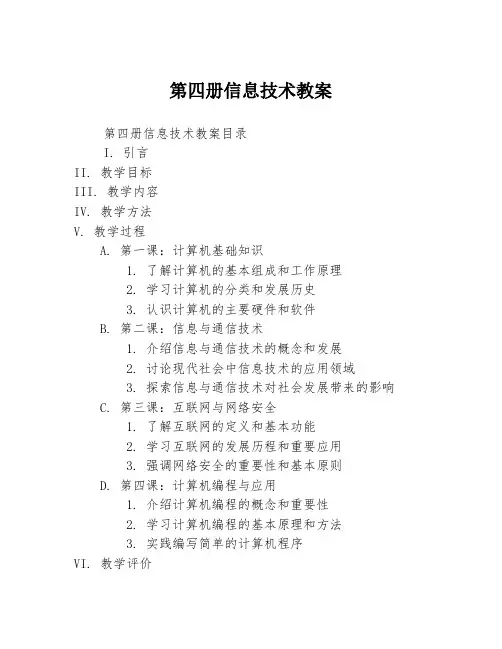
第四册信息技术教案第四册信息技术教案目录I. 引言II. 教学目标III. 教学内容IV. 教学方法V. 教学过程A. 第一课:计算机基础知识1. 了解计算机的基本组成和工作原理2. 学习计算机的分类和发展历史3. 认识计算机的主要硬件和软件B. 第二课:信息与通信技术1. 介绍信息与通信技术的概念和发展2. 讨论现代社会中信息技术的应用领域3. 探索信息与通信技术对社会发展带来的影响C. 第三课:互联网与网络安全1. 了解互联网的定义和基本功能2. 学习互联网的发展历程和重要应用3. 强调网络安全的重要性和基本原则D. 第四课:计算机编程与应用1. 介绍计算机编程的概念和重要性2. 学习计算机编程的基本原理和方法3. 实践编写简单的计算机程序VI. 教学评价VII. 结语I. 引言信息技术是现代社会不可或缺的重要组成部分,也是一门必不可少的学科。
本教案旨在通过系统化的教学安排,帮助学生全面了解信息技术的基本概念、相关技能和应用领域。
II. 教学目标1. 了解计算机的基本组成和工作原理。
2. 了解信息与通信技术的发展及其在现代社会中的应用。
3. 掌握互联网的基本知识和网络安全的基本原则。
4. 了解计算机编程的基本原理和方法,并能够编写简单的程序。
5. 培养学生的信息技术应用能力和创新意识。
III. 教学内容1. 计算机基础知识:计算机的基本组成和工作原理,计算机的分类和发展历史,计算机的主要硬件和软件。
2. 信息与通信技术:信息与通信技术的概念和发展,信息技术的应用领域,信息技术对社会发展的影响。
3. 互联网与网络安全:互联网的定义和功能,互联网的发展历程和重要应用,网络安全的重要性和基本原则。
4. 计算机编程与应用:计算机编程的概念和重要性,计算机编程的基本原理和方法,编写简单的计算机程序。
IV. 教学方法1. 探究式教学:通过提出问题和让学生参与讨论,激发学生的学习兴趣和培养学生的自主学习能力。

小学河大版信息技术教案第四册教案全一、教案简介本教案是针对小学河大版信息技术教材第四册的教学内容而设计的,旨在帮助学生全面理解和掌握信息技术的基本知识和技能。
教案分为六个单元,包括计算机基本操作、文字处理、图像处理、网络基础、多媒体制作和信息安全等内容。
通过本教案的学习,学生将能够熟练运用计算机进行文字处理、图像处理、网络浏览以及多媒体制作等操作,并具备一定的信息安全意识。
二、教学目标1. 理解计算机的基本组成和工作原理;2. 掌握文字处理软件的基本操作,能够创建、编辑和格式化文档;3. 掌握图像处理软件的基本操作,能够编辑和调整图片;4. 理解网络的基本概念和使用方法,能够使用浏览器进行网页浏览;5. 掌握多媒体制作软件的基本操作,能够制作简单的音频、视频和动画;6. 培养信息安全意识,学会保护个人信息和遵守网络安全规范。
三、教学内容和安排1. 单元一:计算机基本操作a. 计算机的基本组成和工作原理;b. 计算机的开机与关机操作;c. 鼠标和键盘的基本使用方法;d. 文件和文件夹的管理。
2. 单元二:文字处理a. 文字处理软件的界面和功能介绍;b. 创建、编辑和保存文档;c. 文字的格式化和排版;d. 插入图片和表格;e. 打印文档。
3. 单元三:图像处理a. 图像处理软件的界面和功能介绍;b. 打开、保存和编辑图片;c. 调整图片的尺寸和颜色;d. 添加特效和滤镜。
4. 单元四:网络基础a. 网络的基本概念和分类;b. 浏览器的介绍和安装;c. 使用浏览器进行网页浏览;d. 常见的网络应用和服务。
5. 单元五:多媒体制作a. 多媒体制作软件的界面和功能介绍;b. 制作简单的音频和视频;c. 制作简单的动画。
6. 单元六:信息安全a. 个人信息的保护意识;b. 网络安全的基本知识;c. 遵守网络安全规范。
四、教学方法和手段1. 教师讲解:通过教师的讲解,引导学生理解和掌握各个单元的知识点和操作方法。
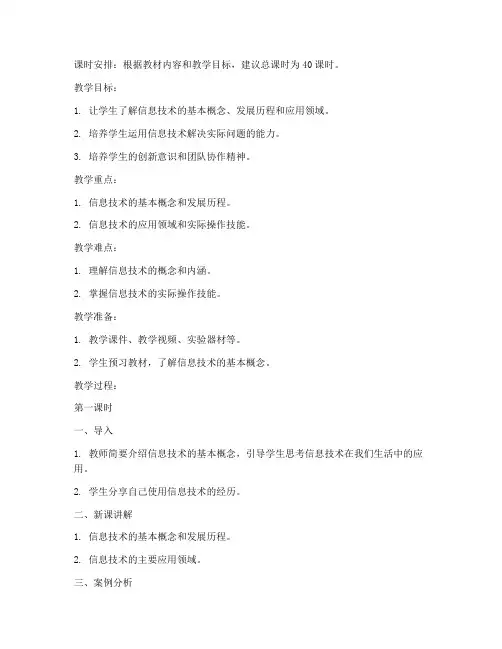
课时安排:根据教材内容和教学目标,建议总课时为40课时。
教学目标:1. 让学生了解信息技术的基本概念、发展历程和应用领域。
2. 培养学生运用信息技术解决实际问题的能力。
3. 培养学生的创新意识和团队协作精神。
教学重点:1. 信息技术的基本概念和发展历程。
2. 信息技术的应用领域和实际操作技能。
教学难点:1. 理解信息技术的概念和内涵。
2. 掌握信息技术的实际操作技能。
教学准备:1. 教学课件、教学视频、实验器材等。
2. 学生预习教材,了解信息技术的基本概念。
教学过程:第一课时一、导入1. 教师简要介绍信息技术的基本概念,引导学生思考信息技术在我们生活中的应用。
2. 学生分享自己使用信息技术的经历。
二、新课讲解1. 信息技术的基本概念和发展历程。
2. 信息技术的主要应用领域。
三、案例分析1. 分析信息技术在不同行业中的应用,如教育、医疗、金融等。
2. 学生讨论信息技术对行业发展的推动作用。
第二课时一、导入1. 复习上一节课的内容,检查学生对信息技术的理解。
2. 引导学生思考信息技术对个人生活的影响。
二、新课讲解1. 信息技术的实际操作技能。
2. 计算机基础知识,如操作系统、办公软件等。
三、实验操作1. 学生分组进行实验操作,如使用Word、Excel等办公软件。
2. 教师巡视指导,解答学生疑问。
第三课时一、导入1. 复习上一节课的内容,检查学生对信息技术实际操作技能的掌握。
2. 引导学生思考信息技术在解决实际问题中的应用。
二、新课讲解1. 网络基础知识,如网络结构、协议等。
2. 网络安全知识,如病毒防范、数据加密等。
三、案例分析1. 分析网络技术在现实生活中的应用,如电子商务、在线教育等。
2. 学生讨论网络技术对生活的影响。
第四课时一、导入1. 复习上一节课的内容,检查学生对网络基础知识的掌握。
2. 引导学生思考网络技术在解决实际问题中的应用。
二、新课讲解1. 数据库基础知识,如数据库结构、查询语言等。
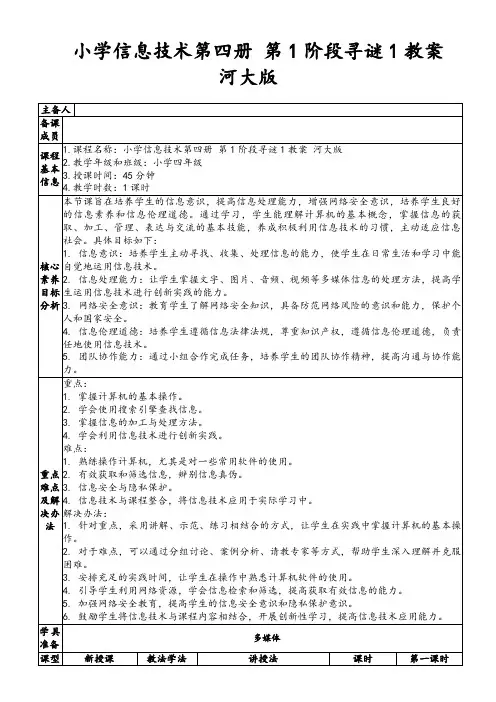
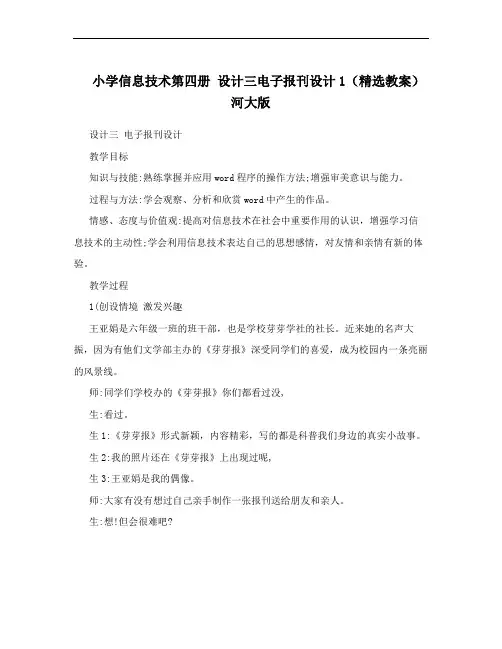
小学信息技术第四册设计三电子报刊设计1(精选教案)河大版设计三电子报刊设计教学目标知识与技能:熟练掌握并应用word程序的操作方法;增强审美意识与能力。
过程与方法:学会观察、分析和欣赏word中产生的作品。
情感、态度与价值观:提高对信息技术在社会中重要作用的认识,增强学习信息技术的主动性;学会利用信息技术表达自己的思想感情,对友情和亲情有新的体验。
教学过程1(创设情境激发兴趣王亚娟是六年级一班的班干部,也是学校芽芽学社的社长。
近来她的名声大振,因为有他们文学部主办的《芽芽报》深受同学们的喜爱,成为校园内一条亮丽的风景线。
师:同学们学校办的《芽芽报》你们都看过没,生:看过。
生1:《芽芽报》形式新颖,内容精彩,写的都是科普我们身边的真实小故事。
生2:我的照片还在《芽芽报》上出现过呢,生3:王亚娟是我的偶像。
师:大家有没有想过自己亲手制作一张报刊送给朋友和亲人。
生:想!但会很难吧?师:其实我们学过word的基本操作后,报刊的制作就不是那么神秘了。
这节课,我们的任务就是运用前面所学的word基本操作方技来制作一张属于自己创意的电子报刊。
师:在制作之前,先请同学们欣赏几电子报刊。
教师出示几张在设计和制作上独具风格的电子报刊。
师:观察一下这几张电子报刊,它们都由哪些基本元素组成,生:文字、图片和图形,艺术字、自选图形。
师:用到了什么工具?运用了哪些技巧?设计制作一份电脑小报的工作流程学生讨论:1设计意图:由学生非常熟悉的《芽芽报》切入,明确了本课的教学任务。
欣赏儿张设计和制作上独具风格的电子报刊的环节,让学生进入了艺术创作的意境,并在学生的注意力比较集中的情况下,讲解、示范了word程序中的一些使用技巧,使学生记忆深刻,起到了开拓学生思路、抛砖引玉的作用。
师(小结):电子报刊的制作过程当中,仅仅靠熟练的操作和技巧的使用是远远不够的,还需要有精心的设计和独特的创意,这二者如能很好地结合运用,就一定能设计出很好的电子报刊。
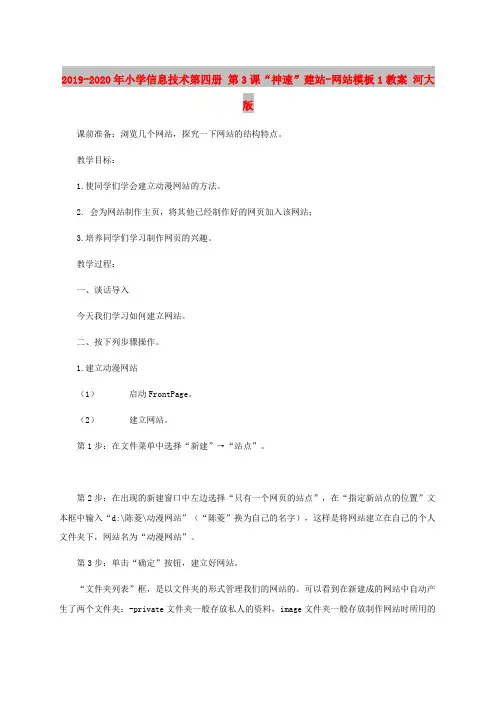
2019-2020年小学信息技术第四册第3课“神速”建站-网站模板1教案河大版课前准备:浏览几个网站,探究一下网站的结构特点。
教学目标:1.使同学们学会建立动漫网站的方法。
2. 会为网站制作主页,将其他已经制作好的网页加入该网站;3.培养同学们学习制作网页的兴趣。
教学过程:一、谈话导入今天我们学习如何建立网站。
二、按下列步骤操作。
1.建立动漫网站(1)启动FrontPage。
(2)建立网站。
第1步:在文件菜单中选择“新建”→“站点”。
第2步:在出现的新建窗口中左边选择“只有一个网页的站点”,在“指定新站点的位置”文本框中输入“d:\陈菱\动漫网站”(“陈菱”换为自己的名字),这样是将网站建立在自己的个人文件夹下,网站名为“动漫网站”。
第3步:单击“确定”按钮,建立好网站。
“文件夹列表”框,是以文件夹的形式管理我们的网站的。
可以看到在新建成的网站中自动产生了两个文件夹:-private文件夹一般存放私人的资料,image文件夹一般存放制作网站时所用的图片。
index.htm是站点中的主页,在因特网上有约定,当通过浏览器打开一个网站时,它会自动打开这个网站中名为index.htm或default.htm的网页。
2.为网站制作主页(1)打开主页注意:右边的编辑窗口的标题,也就是默认的要编辑的网页的名字,叫做new-page-1.htm,不是我们的主页index.htm。
编辑主页前,要双击文件夹列表中的index.htm,这时,编辑窗口中的网页名字也变为了index.htm,这时才是开始编辑主页。
(3)编辑主页。
主页上访问者浏览到的第一个网页,因此要精心设计才能给访问者留下深刻的印象。
主页的制作方法,与普通网页也没有什么区别。
用前面学过的方法,编辑一个主页。
内容不用太多,简单介绍自己网站的内容。
3.将其他已经制作好的网页加入该网站(1)打开网页。
单击工具栏中的“打开”按钮,打开前面编辑的“柯南”网页。
(2)另存网页。
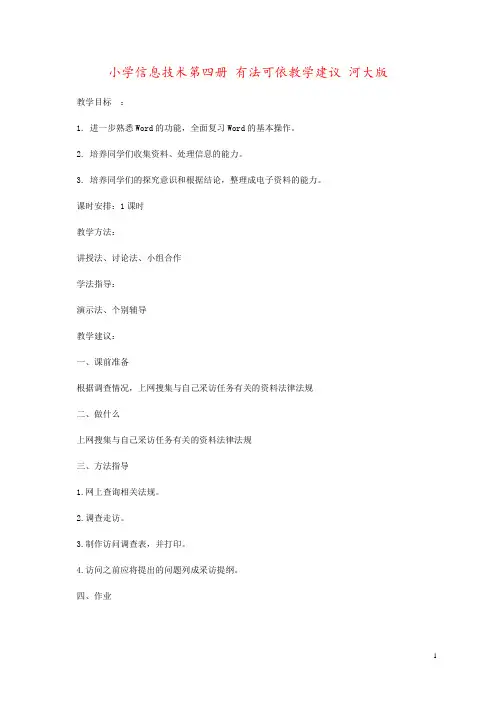
小学信息技术第四册有法可依教学建议河大版
教学目标:
1. 进一步熟悉Word的功能,全面复习Word的基本操作。
2. 培养同学们收集资料、处理信息的能力。
3. 培养同学们的探究意识和根据结论,整理成电子资料的能力。
课时安排:1课时
教学方法:
讲授法、讨论法、小组合作
学法指导:
演示法、个别辅导
教学建议:
一、课前准备
根据调查情况,上网搜集与自己采访任务有关的资料法律法规
二、做什么
上网搜集与自己采访任务有关的资料法律法规
三、方法指导
1.网上查询相关法规。
2.调查走访。
3.制作访问调查表,并打印。
4.访问之前应将提出的问题列成采访提纲。
四、作业
1。
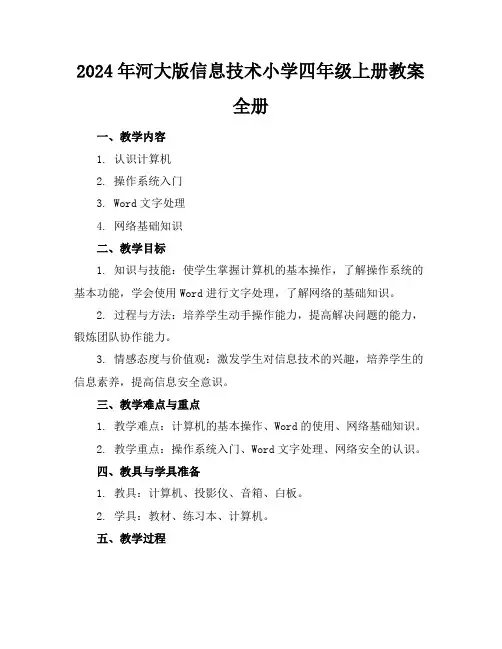
2024年河大版信息技术小学四年级上册教案全册一、教学内容1. 认识计算机2. 操作系统入门3. Word文字处理4. 网络基础知识二、教学目标1. 知识与技能:使学生掌握计算机的基本操作,了解操作系统的基本功能,学会使用Word进行文字处理,了解网络的基础知识。
2. 过程与方法:培养学生动手操作能力,提高解决问题的能力,锻炼团队协作能力。
3. 情感态度与价值观:激发学生对信息技术的兴趣,培养学生的信息素养,提高信息安全意识。
三、教学难点与重点1. 教学难点:计算机的基本操作、Word的使用、网络基础知识。
2. 教学重点:操作系统入门、Word文字处理、网络安全的认识。
四、教具与学具准备1. 教具:计算机、投影仪、音箱、白板。
2. 学具:教材、练习本、计算机。
五、教学过程1. 导入:通过讲述计算机在日常生活中的应用,引起学生对本节课的兴趣。
2. 新课导入:详细介绍计算机的硬件和软件,让学生对计算机有全面的了解。
3. 实践操作:指导学生进行计算机的基本操作,如开关机、使用鼠标和键盘等。
4. 例题讲解:讲解操作系统的基础知识,以Windows系统为例,介绍其功能和使用方法。
5. 随堂练习:让学生动手操作,熟悉操作系统的基本功能。
6. Word文字处理:介绍Word的基本操作,如新建文档、编辑文本、保存文档等。
7. 网络基础知识:讲解网络的定义、分类、功能,以及网络安全知识。
8. 小组讨论:让学生分组讨论网络在日常生活中的应用,培养学生的团队协作能力。
10. 课堂反馈:了解学生对本节课内容的掌握程度,及时解答学生的疑问。
六、板书设计1. 计算机硬件和软件2. 操作系统入门Windows系统功能基本操作方法3. Word文字处理新建文档编辑文本保存文档4. 网络基础知识定义、分类、功能网络安全七、作业设计1. 作业题目:(1)简述计算机的硬件和软件。
(2)操作系统的基本功能有哪些?(3)请用Word编写一篇短文,内容包括本节课所学知识。
第一课信息与信息技术一、教学目标1 认知目标:·对信息和信息技术有感性认识·认识常见的信息处理工具·了解计算机的基本应用2 情感目标:·意识到信息和信息技术的重要性·萌发学习、应用计算机的兴趣和意识二、【教学内容】1·信息2信息传递、获取、存储等信息技术及常用工具3·计算机的基本应用4·信息技术课程学习要求三、【教学重点】1·信息技术的表现形式2计算机的基本应用四、【教学难点】·信息和信息技术的含义·计算机与信息技术的关系五、【教材分析与教学建议】本课是信息技术课程的第一课,对于从来没有学过计算机知识的学生来说,上课环境很陌生也很新奇,“信息”及“信息技术”等概念也比较抽象,因此教学中应注意联系学生生活实际,注意从生活素材中进行导入,精心设置疑问,激发学生的学习兴趣。
教材首先从学生生活体验出发引入了信息的含义,然后分别介绍了信息技术和计算机技术的基本应用。
总的来看,本课内容点很多,应在激发学生学习兴趣同时,重点突出信息技术尤其是计算机技术的特点:传递、接收、存储、处理信息。
如果在机房上此课,一定要先讲解上机的基本守则。
这些规定学生无法全部理解,应在后续课程中不断强化或提醒。
“信息的接受和传递”与后面的“信息技术及其应用”、“常用的信息处理工具”密切关联,共同构成了完整系统的“信息技术介绍”模块。
介绍“计算机的应用”时,教材建议了一个学生讨论活动,该活动的实施可以让学生主动参与到教学中来,有助于他们更为清晰地认识计算机在现代社会中的地位和信息处理方面的强大功能。
六【教学方法和手段】综合应用言语讲解和多媒体课件启发学生,通过听案例、说想法、看课件等活动调动学生学习信息技术课程的兴趣,同时初步理解信息技术及其应用。
七【课前准备】多媒体课件、数码照相机八【教学过程】一、新课引入1、什么是信息你知道吗(学生回答)简单地说,信息就是指对人么有用的数据、消息。
小学信息技术教案第四册xxx小学教材分析本套教材是专门为小学信息技术课程编写的,共分四册:第一册主要讲解信息与信息技术的基本概念与知识、“画图”软件的基本使用和图像处理的初步认识;第二册主要介绍打字的基本方法和制作多媒体演示文稿;第三册主要介绍文字处理软件的应用和因特网的基本使用;第四册主要介绍网站制作初步知识及综合应用与设计等内容。
本套教材渗透“任务驱动”的学习方式,鼓励学生动手操作,倡导学生的主动探究与合作交流。
在精心设计的几个学习栏目中,“做什么”是通过学习任务和作品范例激发学生的学习兴趣。
并通过“任务分析”引导学生思考解决学习任务的思路、方法及所需的计算机操作步骤;通过“试一试”指导学生自己动手尝试,利用已有的经验和知识,理解新概念,掌握并应用有关的命令和操作;通过“制作心得”指导学生反思整个问题解决的过程,总结其中的重点、难点,帮助学生实现“从特殊到一般”的过渡。
教学进度周次日期教学内容1 9.3-9.7 第1课Word大变身2 9.10-9.14 第1课Word大变身3 9.17-9.21 第2课牛刀小试4 9.24-9.30 第2课牛刀小试5 10.8-10.12 第3课“神速”建站6 10.15-10.19 第3课“神速”建站7 10.22-10.26 第4课网页“手拉手”8 10.29-11.2 第4课网页“手拉手”9 11.5-11.9 第1阶段寻谜10 11.12-11.16 第1阶段寻谜11 11.19-11.23 第2阶段谜库12 11.26-11.30 第3阶段出谜13 12.3-12.7 第3阶段出谜14 12.10-12.14 第3阶段出谜15 12.17-12.21 第3阶段出谜16 12.24-12.28 第4阶段猜谜17 12.31-1.4 复习18 1.7-1.11 考试学生情况分析本班有学生50人,在信息技术学习中有80%的学生对知识的掌握扎实,15%的学生学习中出现只是掌握缺漏,但经老师点拨会有进步,5%的学生由于课上听讲不认真,造成知识缺漏较大,缺乏知识运用灵活性,学习中存在被动,这部分学生也是班级中的学困生。
小学河大版信息技术教案第四册教案全教案一:计算机基本操作及应用教学目标:1.学习计算机的基本操作方法。
2.培养学生良好的计算机使用习惯。
3.学会使用计算机进行简单的文字处理。
教学重点:1.熟练掌握计算机的开关机操作方法。
2.学会使用鼠标进行移动、点击和双击操作。
3.学会打开和关闭软件程序。
教学难点:1.鼠标的使用方法。
2.通过鼠标打开和关闭软件程序。
教学准备:1.计算机教室。
2.计算机硬件设备。
3.课件软件。
教学过程:Step 1:导入新课 (10分钟)教师通过展示计算机的图片,引起学生的兴趣,并简单介绍计算机的定义和作用。
Step 2:计算机的基本操作方法 (15分钟)教师向学生讲解计算机的开关机操作方法,并进行实地演示。
然后,引导学生进行实际操作,帮助他们熟悉这些操作方法。
Step 3:鼠标的使用方法 (15分钟)教师向学生展示鼠标的外观和使用方法,并进行实地演示。
然后,引导学生进行实际操作,帮助他们熟悉鼠标的使用。
Step 4:打开和关闭软件程序 (30分钟)教师向学生讲解打开和关闭软件程序的方法,并进行实地演示。
然后,引导学生进行实际操作,帮助他们熟悉这些操作方法。
Step 5:文字处理 (20分钟)教师向学生讲解使用计算机进行简单的文字处理,并进行实地演示。
然后,引导学生进行实际操作,帮助他们熟悉这些操作方法。
Step 6:巩固和拓展 (10分钟)教师向学生提问巩固本节课所学内容,并鼓励学生提出与计算机相关的问题。
Step 7:作业布置 (5分钟)教师布置作业:要求学生再次进行计算机的开关机、鼠标的使用、打开和关闭软件程序、文字处理等操作。